Mithilfe von Sammlungen können Ihre Kunden schnell finden, wonach sie suchen. Mithilfe von Sammlungen können Sie Ihre Help-Center-Artikel nach Themen ordnen. So können Leser viel einfacher nach verwandten Inhalten suchen.
Wenn Sie beispielsweise viele Artikel zum Einstieg in Ihr Produkt haben, können Sie eine Sammlung mit dem Namen „Erste Schritte“ erstellen. Wenn Sie mehrere Artikel zu Kontoeinstellungen haben, können Sie diese unter einer Sammlung wie „Konto“ gruppieren.
Wie füge ich eine Sammlung hinzu?
In Ihrem Notion-Arbeitsbereich:
- Gehen Sie zum Sammlungen Datenbank und klicken Sie auf "Neue Kollektion"
Sie finden die „Neue Kollektion”-Schaltfläche, indem Sie auf das Dropdown-Menü klicken Schaltfläche neben
New
- Geben Sie Ihrer Sammlung einen Namen und fügen Sie eine kurze Beschreibung hinzu.
Sie können beispielsweise eine Sammlung mit dem Namen „Konto“ und der Beschreibung „Konto und Einstellungen verwalten“ hinzufügen.
- Sie können den Titel und die Beschreibung Ihrer Sammlung auch in Ihre bevorzugte Sprache übersetzen, um Ihre Kunden weltweit besser bedienen zu können.
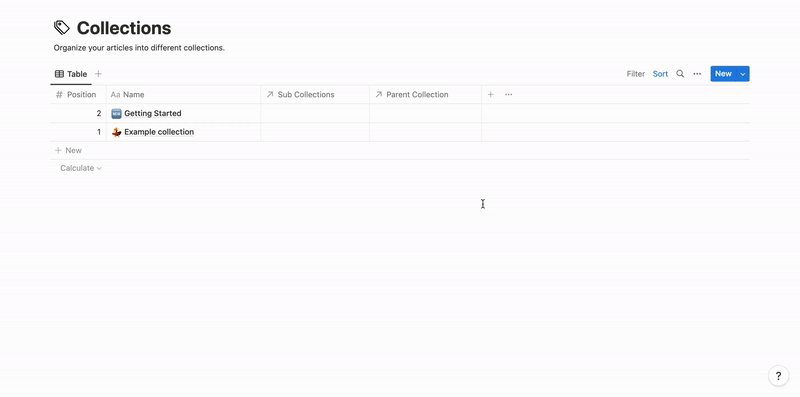
Was sind Unterlösungen?
Untersammlungen sind Sammlungen, die innerhalb einer übergeordneten Sammlung gruppiert sind, ähnlich wie Abschnitte in einem Kapitel. Sie helfen Ihnen, eine klare, mehrstufige Hierarchie zu erstellen.
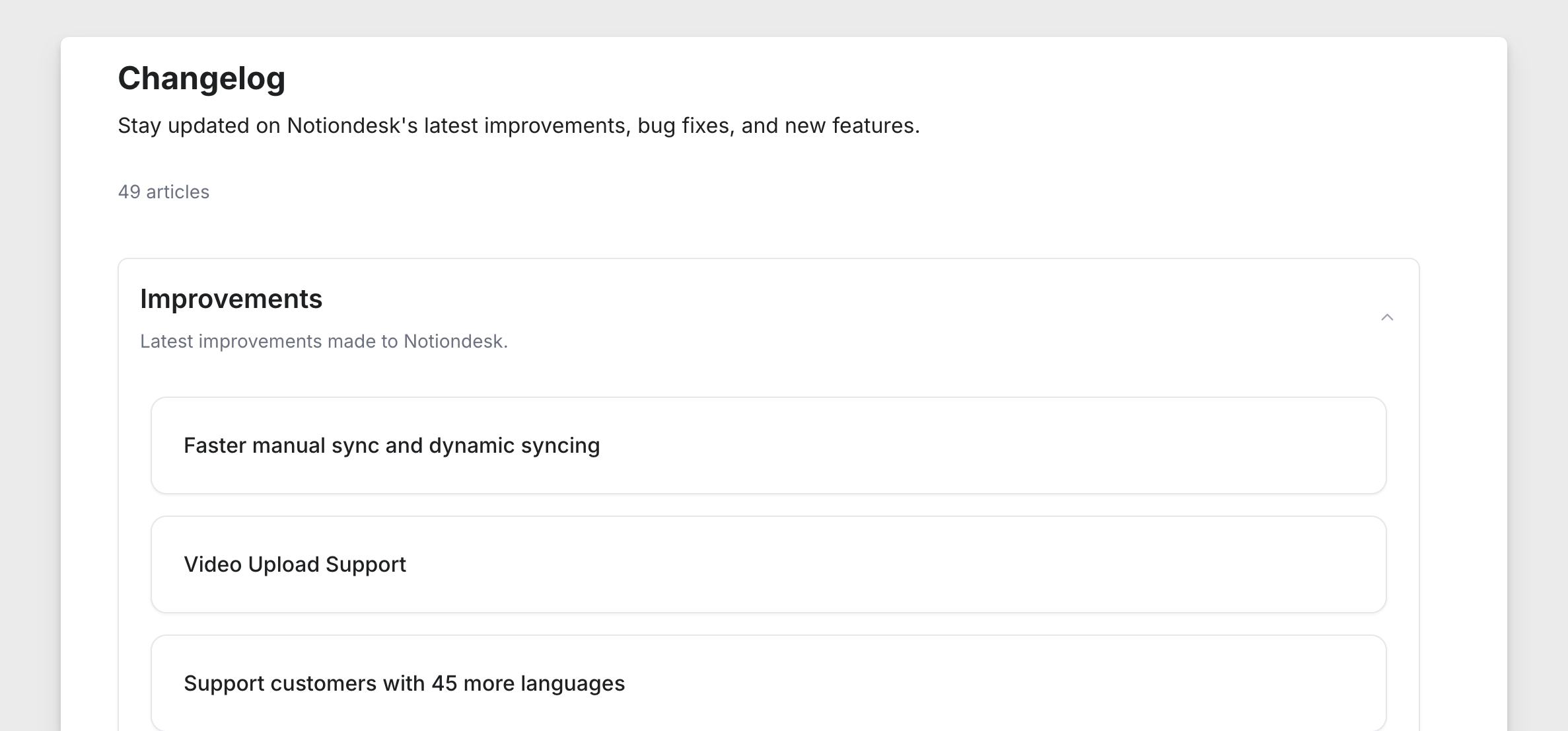
Sie ermöglichen Ihnen, Ihr Hilfecenter noch weiter zu organisieren, indem Sie eine klare Themenhierarchie erstellen.
Zum Beispiel:
- Hauptsammlung: Erste Schritte
- Untersammlung: Konto
- Untersammlung: Erste Schritte
- Untersammlung: Installationsanleitung
Untersammlungen helfen Ihren Benutzern, einfach durch komplexe Informationen zu navigieren und machen Ihr Hilfecenter übersichtlich und intuitiv.
Wie füge ich eine Untersammlung hinzu?
Zuvor in "Wie füge ich eine Sammlung hinzu?", haben wir eine neue Sammlung mit dem Namen „Konto“ hinzugefügt.
Erfahren Sie, wie Sie die Sammlung „Konto“ als Untersammlung (oder Abschnitt) der Sammlung „Erste Schritte“ hinzufügen.
Auf der Sammlungen Datenbank:
- Klicken Sie auf die Eigenschaft „Untersammlungen“ neben der Sammlung „Erste Schritte“.
- Wählen Sie die Sammlung „Konto“, um sie als Untersammlung von „Erste Schritte“ hinzuzufügen.

- Das ist alles!
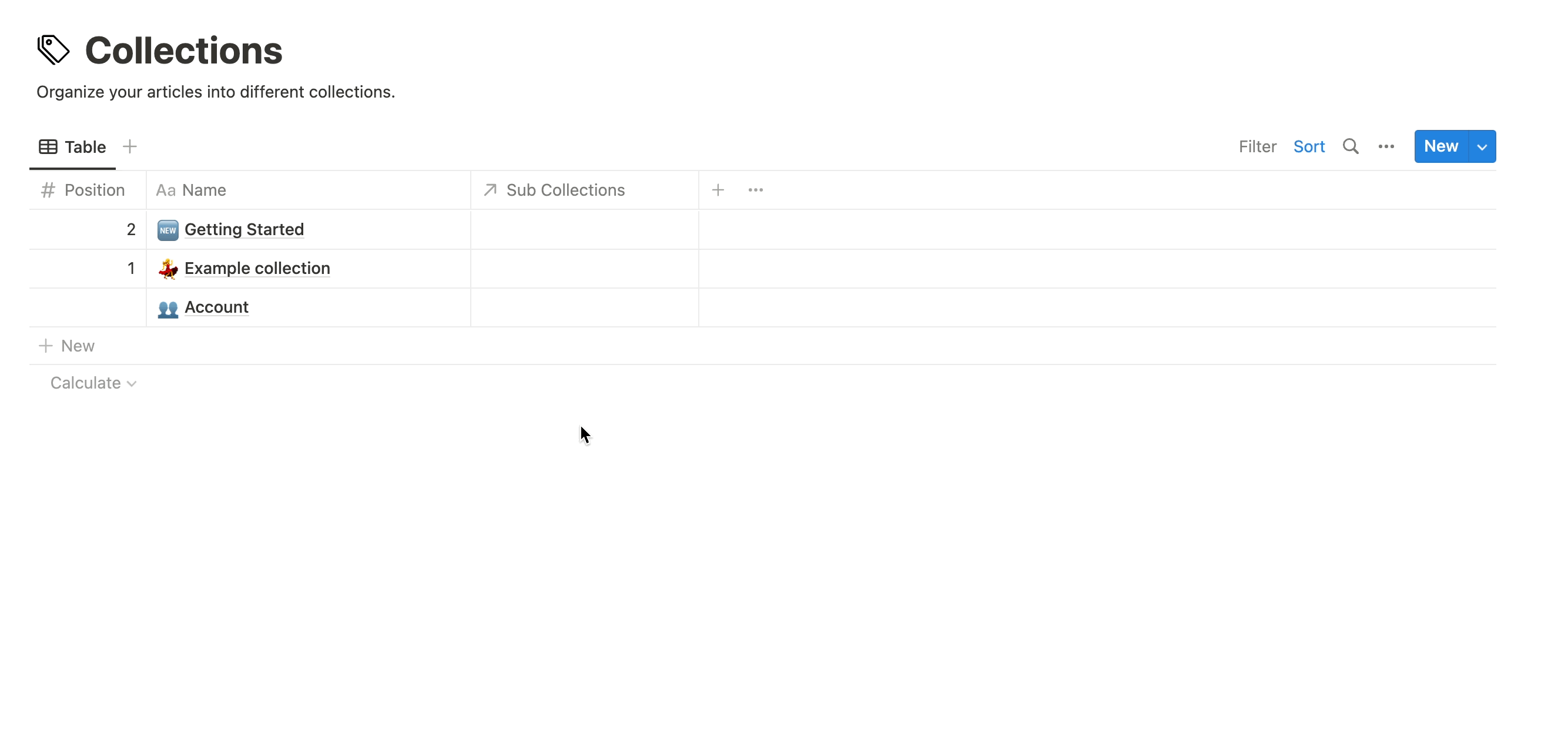
So fügen Sie Unter-Unter-Sammlungen (verschachtelte Unterkategorien) hinzu
Notiondesk unterstützt auch mehrstufige Untersammlungen. Das bedeutet, Sie können Unter-Unter-Sammlungen um Ihre Inhalte noch weiter zu strukturieren!
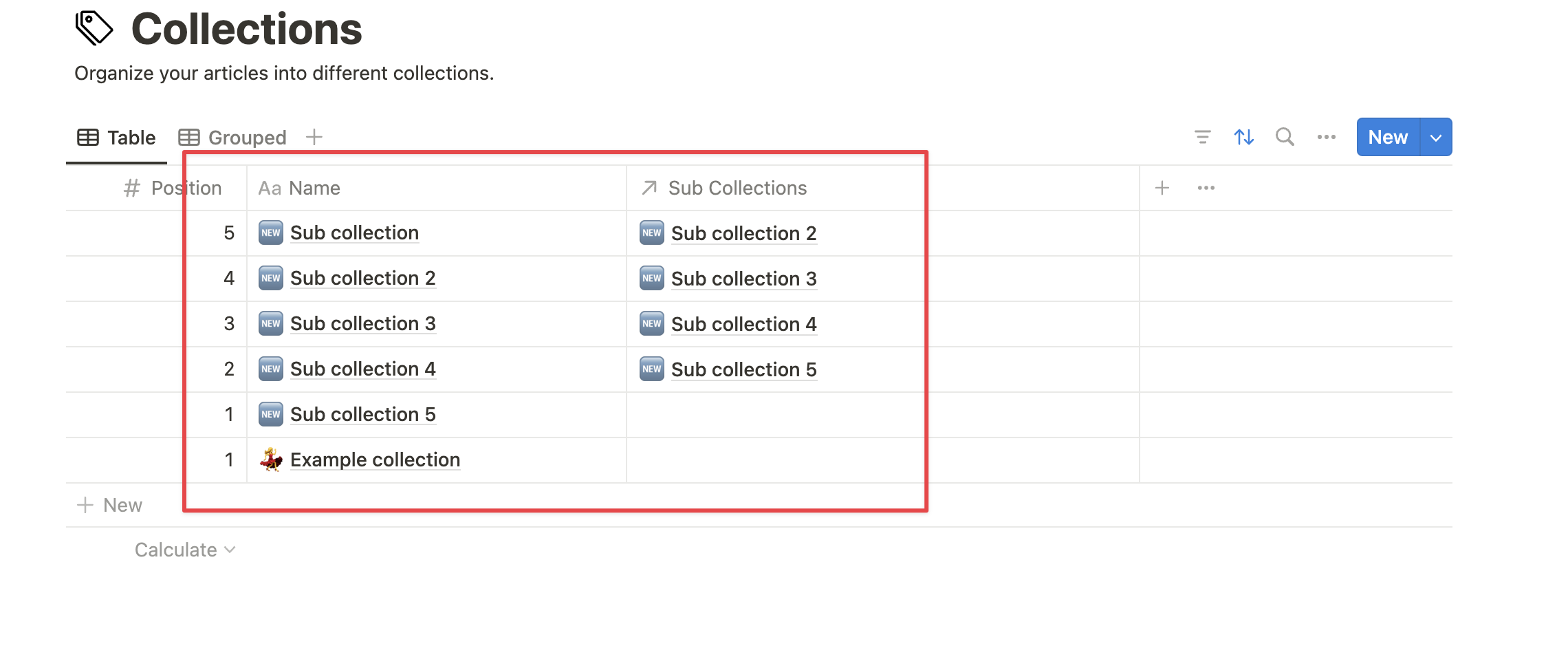
Das Hinzufügen einer Unter-Unter-Sammlung ist einfach und funktioniert genauso wie das Hinzufügen einer Unter-Sammlung:
- Erstellen Sie die Sammlung, die Sie verschachteln möchten
- Gehen Sie zum Sammlungen Datenbank
- Klicken Neue Kollektion und erstellen Sie Ihre neue Untersammlung
- Verknüpfen Sie diese neue Sammlung als Untersammlung einer anderen Untersammlung
Im Untersammlungen Wählen Sie im Feld der übergeordneten Untersammlung (z. B. „Ökosystem“) Ihre neue Sammlung aus.
- Fügen Sie mindestens einen veröffentlichten Artikel zu Ihrer Unter-Unter-Sammlung hinzu
Unter-Unter-Sammlungen (und Untersammlungen) werden nur angezeigt, wenn sie veröffentlichte Artikel enthalten.
Wenn sie leer sind, werden sie nicht in Ihrem Hilfecenter angezeigt.